Поправите Нетфлик код грешке УИ3012
Мисцелланеа / / March 16, 2022

Када уживате у Нетфлик видео записима, можда ћете добити Нетфлик код грешке УИ3012. Ово указује на проблеме са повезивањем који неће нестати са вашег Виндовс рачунара осим ако их не решите из роот-а. Нетфлик грешка УИ3012 се јавља не само на Мац уређају или Виндовс 10 рачунару, већ и на Аппле ТВ-у или мобилној апликацији.

Садржај
- Како да поправите Нетфлик код грешке УИ3012
- Шта узрокује Нетфлик грешку УИ3012?
- Метод 1: Основни кораци за решавање проблема
- Метод 2: Поново се пријавите на Нетфлик
- Метод 3: Поново покрените кућну мрежу
- Метод 4: Онемогућите ВПН
- Метод 5: Онемогућите прокси
- Метод 6: Промените ДНС адресу
- Метод 7: Онемогућите заштитни зид (не препоручује се)
- Метод 8: Обришите кеш претраживача
- Метод 9: Онемогућите проширења претраживача
- Метод 10: Поново инсталирајте претраживач
- Метод 11: Ресетујте мрежу
Како да поправите Нетфлик код грешке УИ3012
Суочићете се са кодом грешке заједно са следећом поруком о грешци.
Упс, нешто је пошло наопако…
Неочекивана грешка
Дошло је до неочекиване грешке. Поново учитајте страницу и покушајте поново.
У овом водичу ћете научити разлоге праћене корацима за решавање проблема. Дакле, наставите да читате.
Шта узрокује Нетфлик грешку УИ3012?
Ево неколико разлога који узрокују грешке УИ3012 у Нетфлик-у. Анализирајте их дубоко како бисте лако решили проблем.
- Проблеми са мрежним повезивањем.
- Лош мрежни сигнал.
- Интернет сметње.
- Нетачна подешавања мреже.
- Лош мрежни кабл.
- Некомпатибилна проширења претраживача.
- ИСП услуге су ограничене.
- Ометање ВПН/прокси сервера.
У овом одељку смо саставили листу метода за решавање проблема које ће вам помоћи да поправите Нетфлик грешку УИ3012. Пратите их истим редоследом да бисте постигли најбоље резултате на Виндовс 10 рачунару.
Метод 1: Основни кораци за решавање проблема
Следите ове основне методе за решавање проблема:
- Поново покрените рачунар: Прво и најважније, можете да решите проблем са Нетфлик кодом грешке УИ3012 поновним покретањем рачунара. Ово ће решити све привремене грешке повезане са прегледачем и апликацијом.
- Освежи страна: Као што је предложио Нетфлик, поновно учитавање Нетфлик страница ће решити конфликте прегледача и Нетфлик код грешке УИ3012. Такође, проверите да ли постоје проблеми са сервером и да ли користите најновију верзију Нетфлик-а.
- Повежите се на другу мрежу: Ако сте се повезали на јавну мрежу, ваш администратор је можда онемогућио неколико локација и апликација. У овом случају, повежите се на другу мрежу ако је могуће и проверите да ли сте решили проблем.
- Повећајте јачину сигнала: Можете повећати јачину Ви-Фи сигнала тако што ћете се померити ка рутеру и уклонити препреке (бежичне телефоне, микроталасне пећнице, итд.) које ометају мрежу.
- Пребаците се на други претраживач: Ако на вашем рачунару са оперативним системом Виндовс 10 постоје проблеми у вези са прегледачем, можете их решити једноставним преласком на неке друге прегледаче. На тај начин можете да утврдите да ли је проблем повезан са апликацијом или прегледачем.
- Пребаците се на жичану везу: Ако користите Ви-Фи сигнал, повежите свој Виндовс рачунар и рутер помоћу Етхернет кабла. Затим играјте Нетфлик и проверите да ли проблем и даље постоји.
Метод 2: Поново се пријавите на Нетфлик
Одјављивањем са Нетфлик налога уклонићете све проблеме на вашем налогу и акредитивима. Сачекајте неко време, поново се пријавите на свој налог према упутствима.
1. Кликните на Одјава у горњем десном углу Нетфлик екран.
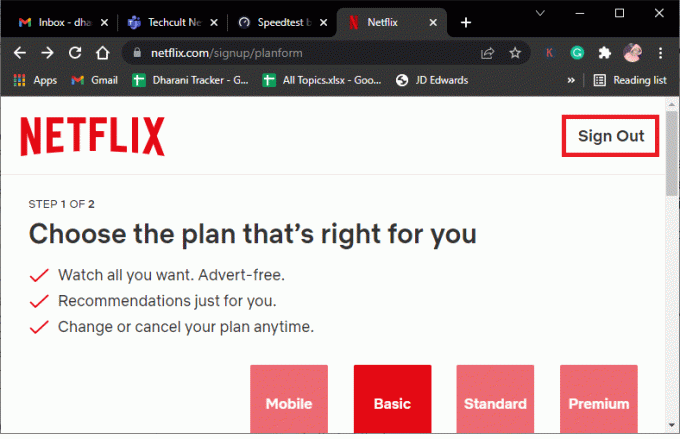
2. Када се одјавите са свог Нетфлик налога, сачекајте 30 секунди или поново покрените рачунар. Затим кликните на Пријавите се.
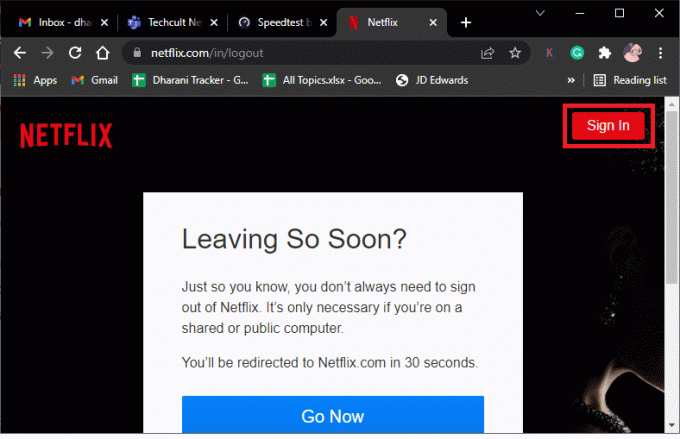
3. Унесите своје акредитиве и проверите да ли се поново суочавате са грешком Нетфлик УИ3012.
Такође прочитајте:Како променити лозинку на Нетфлик-у
Метод 3: Поново покрените кућну мрежу
Пратите дате кораке да бисте поново покренули кућну мрежу.
Опција И: Поново покрените рутер
Поновно покретање ваше мреже могло би да реши и обради Нетфлик код грешке УИ3012. Ево неколико једноставних метода за поновно покретање рутера.
1. Финд тхе Дугме за укључивање на задњој страни рутера.
2. Притисните дугме једном за искључите га.

3. Сада, прекинути везу твој Кабл за напајање рутера и сачекајте док се снага у потпуности не испразни из кондензатора.
4. Онда, поново повезати тхе кабл за напајање и укључите га након једног минута.
5. Сачекајте да се мрежна веза поново успостави и покушајте поново да се пријавите.
Опција ИИ: Ресетујте рутер
Ако поновно покретање рутера није поправило грешку, покушајте да ресетујете рутер.
Напомена 1: Сва подешавања и подешавања као што су прослеђени портови, везе са црне листе, акредитиви, итд., Биће избрисани. Дакле, водите рачуна о томе пре него што пређете на упутства о којима се говори у наставку.
Ноте 2: Након ресетовања, рутер ће се вратити на подразумеване поставке и лозинку за аутентификацију. Дакле, користите његове подразумеване акредитиве за пријаву након ресетовања.
1. Отвори подешавања рутера помоћу подразумевана ИП адреса мрежног пролаза. Затим користите своје акредитиве за Логин као што је приказано.

2. Забележите све подешавања конфигурације. Биће вам потребни након ресетовања рутера јер можете изгубити акредитиве ИСП-а ако користите а П2П протокол (Протокол од тачке до тачке преко Интернета)
3. Сада, држи Ресет на рутеру 10-30 секунди.
Белешка: Морате да користите показивачке уређаје као што је а игла, или чачкалица да притиснете РЕСЕТОВАЊЕ дугме у неким рутерима.

4. Рутер ће аутоматски искључите и поново укључите. Можете отпустите дугме када светла почињу да трепћу.
5. Поново уђидетаљи конфигурације за рутер на веб страници.
Проверите да ли је Нетфлик грешка УИ3012 решена.
Метод 4: Онемогућите ВПН
Виртуелна приватна мрежа (ВПН) може да омета Нетфлик сервере и мрежну везу. Ипак, ови ВПН сервери могу изазвати проблеме у Нетфлик пријављивању узрокујући грешку УИ3012. Саветује вам се да онемогућите ВПН мреже пратећи доле наведена упутства.
1. Погоди Виндовс тастер и тип ВПН подешавања у траци за претрагу. Кликните на Отвори.
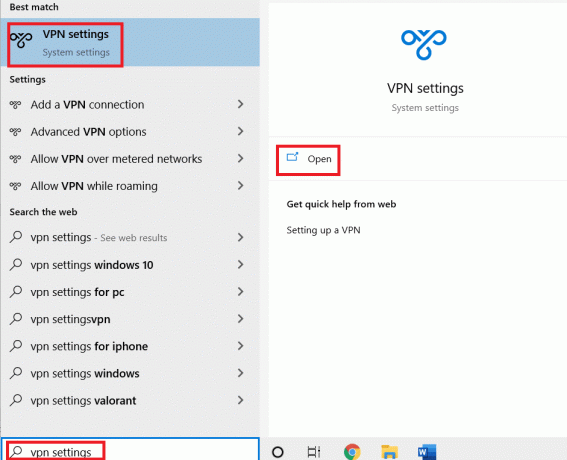
2. Искључите активну везу ВПН услугу и искључите ВПН опције.
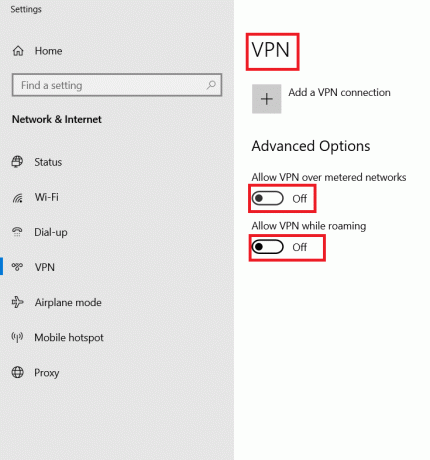
Такође прочитајте:Како да стримујете Нетфлик у ХД или Ултра ХД
Метод 5: Онемогућите прокси
А прокси сервер повећава брзину, компримује саобраћај и чува пропусни опсег ваше мреже. Такође, заузета мрежа се ослобађа са мало простора уклањањем огласа са веб локација тако да можете брзо приступити својој мрежи. Ово такође омета Нетфлик и на тај начин узрокује грешку УИ3012. Саветујемо вам да онемогућите проки пратећи упутства наведена у наставку.
1. Изађите из Нетфлик и обавезно затворите све позадинске процесе који се односе на Нетфлик из Таск Манагер.
2. Погоди Виндовс дугме, тип Заступник и Отвори.
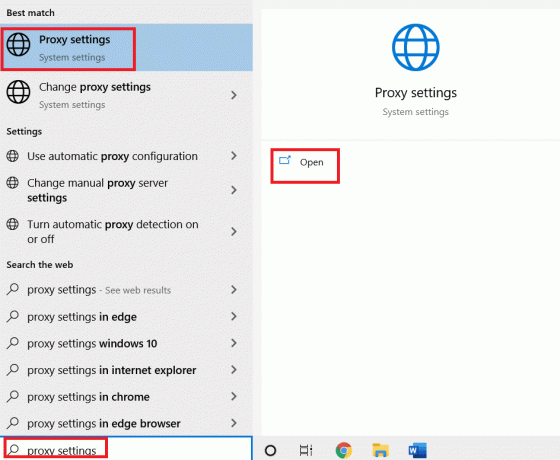
3. Овде искључите следећа подешавања.
- Аутоматски откријте подешавања
- Користите скрипту за подешавање
- Користите прокси сервер
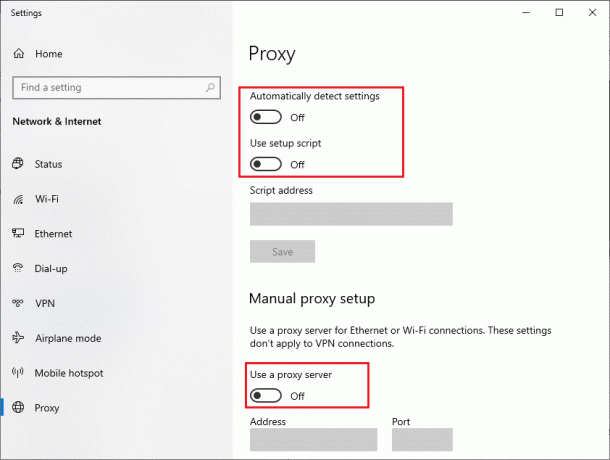
4. Сада поново покрените Нетфлик и покушајте да ли можете да му приступите без икаквих грешака.
Метод 6: Промените ДНС адресу
Неколико корисника је пријавило да се код грешке Нетфлик-а УИ3012 може поправити променом ДНС адресе коју је дао ваш Интернет провајдер. Можете да користите Гоогле ДНС адресу да бисте решили проблем, а ево неколико упутстава за промену ДНС адресе вашег рачунара.
1. Покрените Покрени оквир за дијалог притиском Виндовс + Р тастер заједно.
2. Сада унесите следећу команду и притисните Ентер.
нцпа.цпл
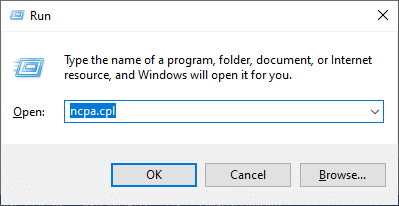
3. Кликните десним тастером миша на активни мрежни адаптер и кликните на Својства.

4. Појавиће се прозор Ви-Фи Пропертиес. Кликните на Интернет протокол верзија 4 (ТЦП/ИПв4) и кликните на Својства.
Белешка: Такође можете двапут да кликнете на Интернет Протоцол Версион 4 (ТЦП/ИПв4) да бисте отворили Својства прозор.
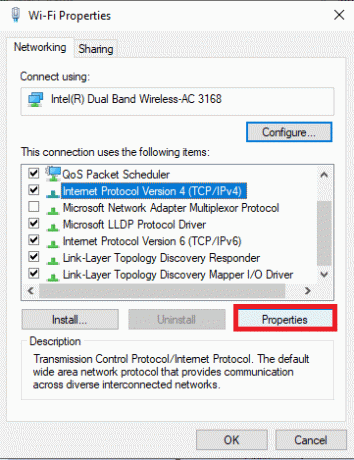
5. Изаберите Користите следеће адресе ДНС сервера опција. Затим унесите доле наведене вредности у поље Жељени ДНС сервер и Алтернативни ДНС сервер.
8.8.8.8
8.8.4.4
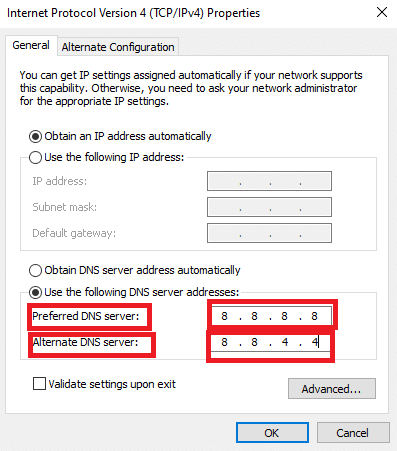
6. Проверите да Потврдите подешавања по изласку и кликните на У реду.
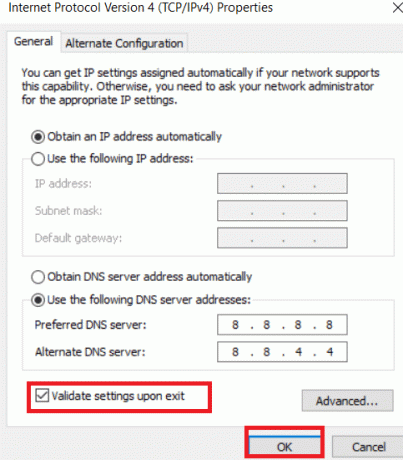
7. Затворите прозор и овај метод ће поправити Нетфлик грешку УИ3012.
Такође прочитајте: Да ли је Мег на Нетфликсу?
Метод 7: Онемогућите заштитни зид (не препоручује се)
Ако безбедносни пакет од Заштитни зид Виндовс Дефендера је блокиран неколико функција Нетфлик-а, ево неколико опција за решавање.
Опција И: Беле листе тимова у заштитном зиду
1. Погоди Виндовс тастер и тип Заштитни зид Виндовс Дефендер. Кликните на Отвори.
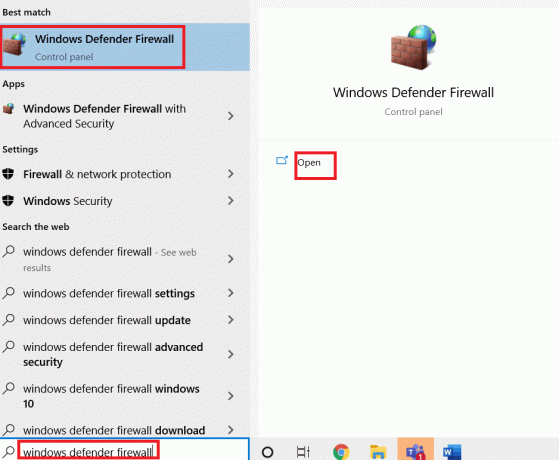
2. У искачућем прозору кликните на Дозволите апликацију или функцију преко Виндовс Дефендер заштитног зида.

3. Кликните Промени подешавања. Коначно, проверите Нетфлик да омогући кроз заштитни зид.
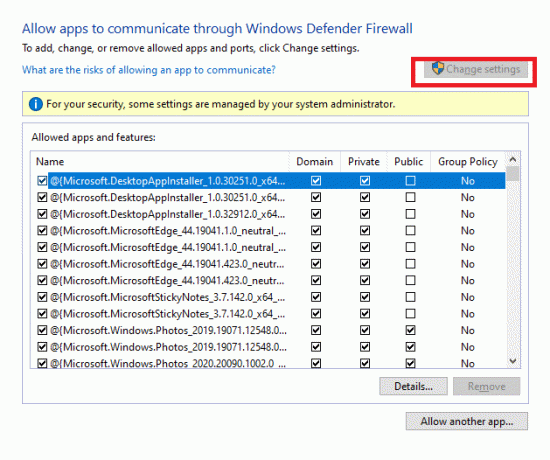
4. Можете користити Дозволи другу апликацију… да прегледате Нетфлик ако не постоји на листи.
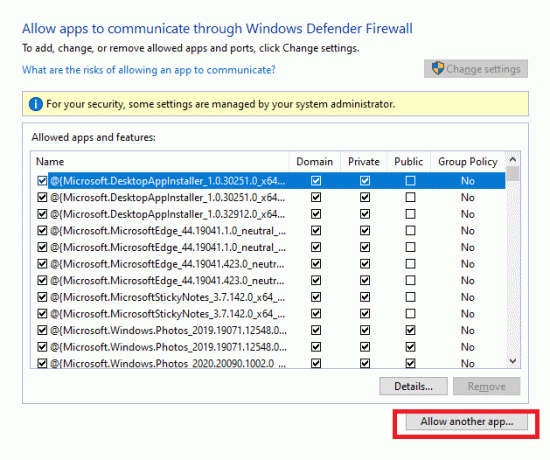
5. На крају, кликните У реду да сачувате промене. Проверите да ли сте исправили грешку.
Опција ИИ: Привремено онемогућите заштитни зид
Белешка: Ако онемогућите заштитни зид, ваш рачунар чини рањивијим на нападе малвера или вируса. Стога, ако то одлучите, обавезно га омогућите убрзо након што завршите са решавањем проблема.
1. Лансирање Контролна табла уписивањем у Виндовс оквир за претрагу. Кликните на Отвори.
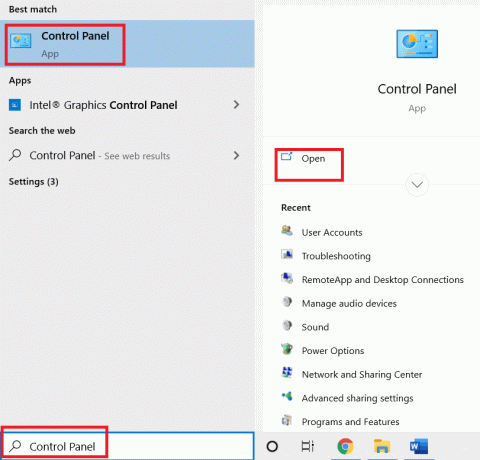
2. Изаберите Систем и безбедност.

3. Кликните на Заштитни зид Виндовс Дефендер.

4. Изаберите Укључите или искључите заштитни зид Виндовс Дефендер опција.

5. Означите поља поред Искључите заштитни зид Виндовс Дефендер (не препоручује се) опција где год је доступна на овом екрану.
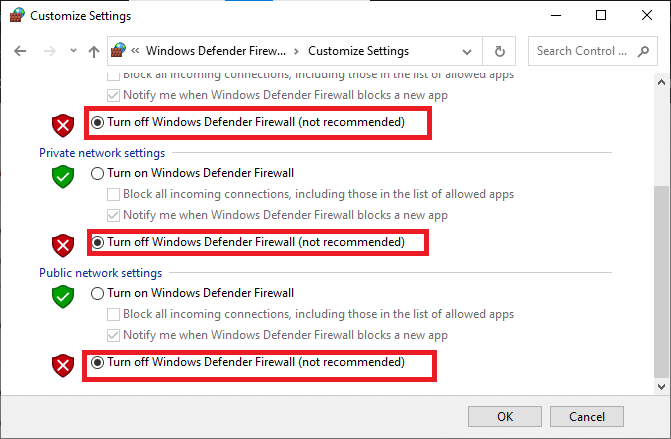
Такође прочитајте:Како користити Нетфлик Парти за гледање филмова са пријатељима
Метод 8: Обришите кеш претраживача
Сви оштећени подаци прегледања и кеш меморија меморија ће изазвати грешке у нормалном искуству сурфовања интернетом. Ако користите верзију Нетфлик-а у прегледачу и суочавате се са било којим кодовима грешака, препоручљиво је да обришете кеш претраживача према упутствима у наставку.
Опција И: Обришите кеш у Гоогле Цхроме-у
1. Покрените Хром претраживач.
Белешка: Можете директно да се крећете по страници да бисте избрисали историју прегледања у Цхроме-у тако што ћете куцати цхроме://сеттингс/цлеарБровсерДата у траци за претрагу.
2. Кликните на икона са три тачке у горњем десном углу.
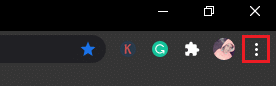
3. Кликните на Више алата опција.
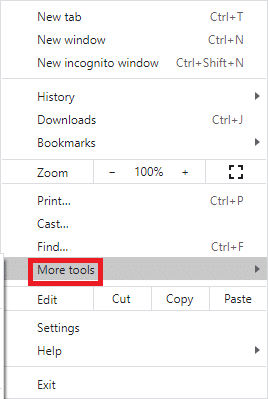
4. Затим кликните на Обриши податке прегледања…
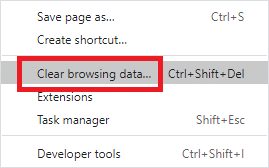
5. Овде изаберите временски опсег за извршење радње. На пример, ако желите да избришете целе податке, изаберите Све време и кликните на Обриши податке.
Белешка: Уверите се да је Кутија за колачиће и друге податке о сајту и Кеширане слике и датотеке су означени пре брисања података из претраживача.

Опција ИИ: Обришите кеш у Мицрософт Едге-у
1. Лансирање Едге претраживач и отворите нову картицу. Кликните на икона са три тачке.

Белешка: Можете директно да се крећете по страници да бисте избрисали историју прегледања у Едге-у тако што ћете куцати едге://сеттингс/цлеарБровсерДата у траци за претрагу.

2. Идите до Приватност, претрага и услуге опција у левом окну.
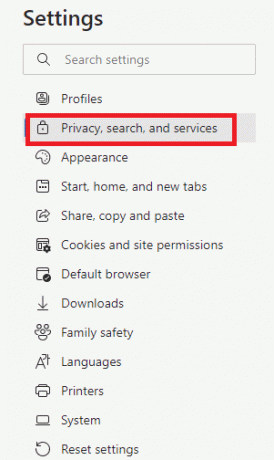
3. Померите се надоле по десном екрану и кликните на Изаберите шта желите да обришете.
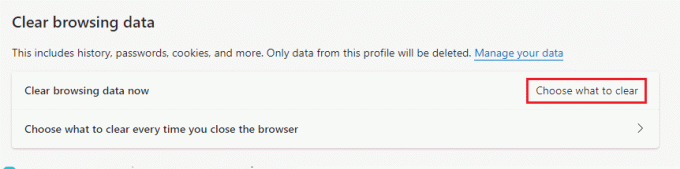
4. У следећем прозору изаберите оквире према вашим преференцама као што су Историја прегледања, колачићи и други подаци о сајтовима, кеширане слике и датотеке, итд, и кликните на Очисти сада.
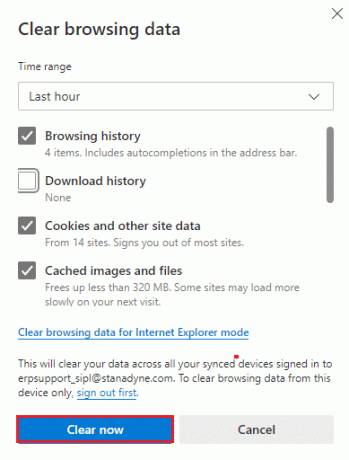
5. Коначно, сви ваши подаци о прегледању сада ће бити обрисани.
Опција ИИИ: Обришите кеш у Фирефок-у
1. Лансирање Фирефок и отворите нову картицу.
2. Кликните на Мени икона у горњем десном углу екрана.
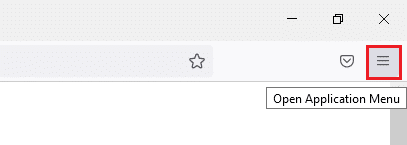
3. Изаберите Подешавања опцију са падајуће листе.
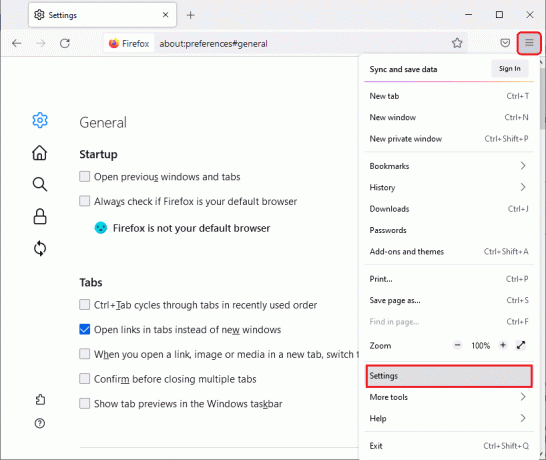
4. Идите до Приватност и безбедност одељак и кликните на Обриши податке у Колачићи и подаци о сајтовима мени.
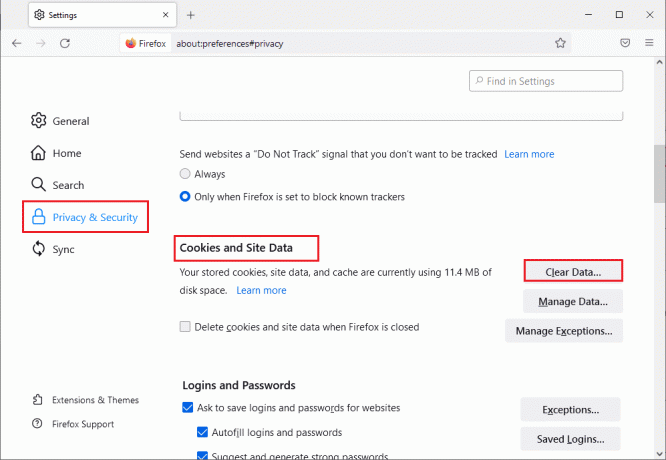
5. Опозовите избор Колачићи и подаци о сајтовима поље и потврди Кеширани веб садржај кутија.
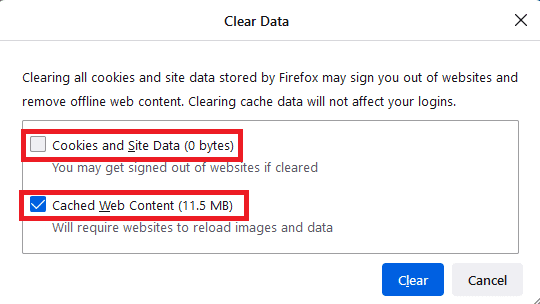
7. На крају, кликните на Јасно дугме за брисање кешираних колачића у Фирефок-у.
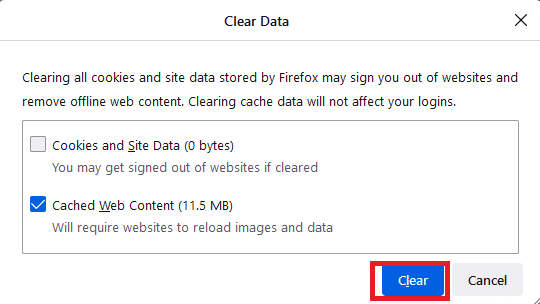
Такође прочитајте:Како да поправите Нетфлик код грешке М7111-1101
Метод 9: Онемогућите проширења претраживача
Можете уживати у широком спектру предности додатака и екстензија претраживача. Када су у питању грешке и проблеми, понекад застарела проширења и некомпатибилни додаци могу допринети Нетфлик коду грешке УИ3012. Да бисте решили такве проблеме, следите доле наведена упутства.
Опција И: Онемогућите Цхроме екстензије
1. Покрените Гоогле Цхроме претраживач.
Белешка: Директно на страницу проширења откуцајте цхроме://ектенсионс/ у траци за претрагу и притисните Ентер.
2. Кликните на икона са три тачке у горњем десном углу.
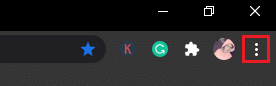
3. Изаберите Више алата опција.
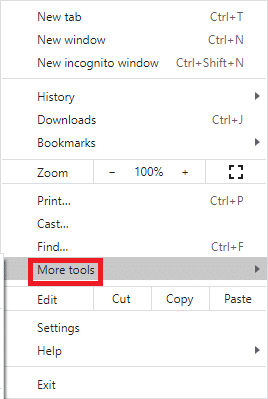
4. Кликните на Екстензије.
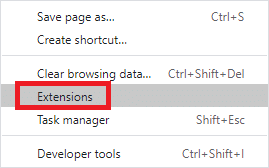
5. коначно, искључити екстензију коју желите да онемогућите. Ако се нисте суочили са грешком након што сте онемогућили неко одређено проширење, кликните на Уклони опцију да га избришете из вашег претраживача.
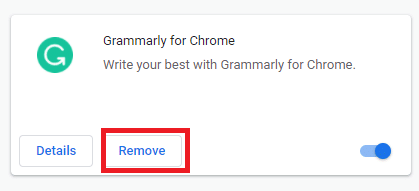
Опција ИИ: Онемогућите Едге Ектенсионс
1. Лансирање Едге претраживач и кликните на икона са три тачке у горњем десном углу.

Белешка: Да бисте прескочили дуге кораке да бисте дошли до странице са додацима, откуцајте едге://ектенсионс/ у траци за претрагу и притисните Ентер.
2. Кликните на Екстензије.

3. Изаберите било које проширење и кликните на Управљајте екстензијама.

4. Искључи проширење и проверите да ли се поново суочавате са грешком.

5. Исто тако, онемогућите све екстензије једно по једно и истовремено проверите да ли се грешка понавља. Ако откријете да се грешка не појављује након уклањања одређеног проширења, у потпуности га деинсталирајте из прегледача.
6. Изаберите одговарајућу екстензију и кликните на икона са три тачке као што је приказано. Изаберите Уклоните из Мицрософт Едге опција.
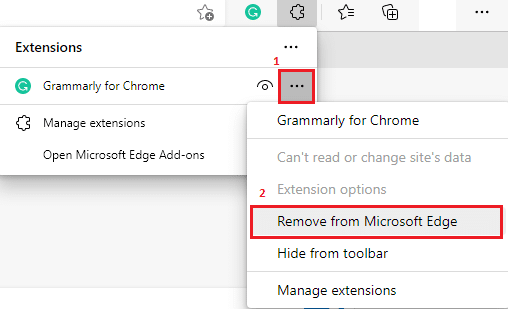
7. Потврдите упит кликом на Уклони.
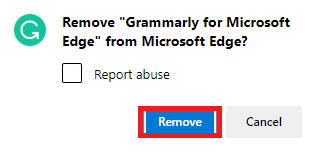
Опција ИИИ: Онемогућите Фирефок екстензије
1. Лансирање Фирефок и кликните на Мени икона.
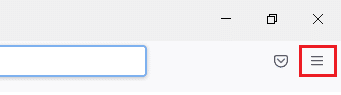
2. Изаберите Додаци и теме опција са листе.

3. Кликните на Екстензије у левом окну и искључите екстензије.
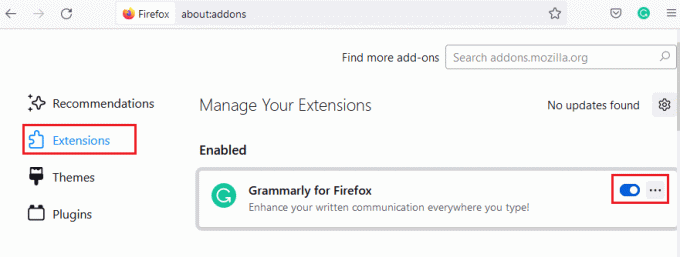
4. Онемогућите све екстензије једно по једно и проверите који је узрок проблема тако што ћете га више пута проверавати.
5. На крају, ако сте идентификовали које проширење вам ствара проблеме, кликните на икона са три тачке који му одговара и изаберите Уклони опција.

Метод 10: Поново инсталирајте претраживач
Неке грешке прегледача неће бити отклоњене док се поново не инсталирају. Ако сте уморни од суочавања са конфликтима у прегледању повезаним са грешком Нетфлик УИ3012, ево неколико упутстава за поновно инсталирање прегледача.
Белешка: Овде је Фирефок узет као пример. Пратите кораке у складу са вашим претраживачем.
1. Погоди Виндовс тастер и тип Контролна табла у траци за претрагу. Кликните на Отвори.
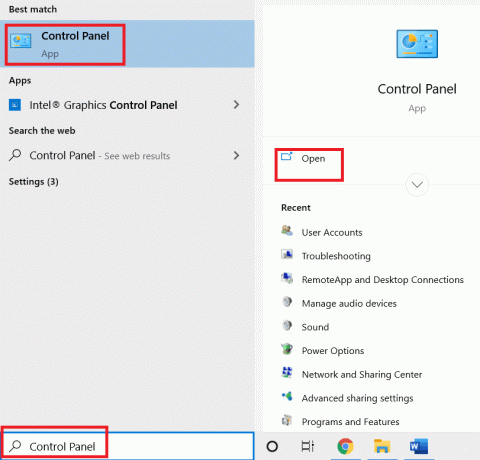
2. Кликните на Деинсталирајте програм.
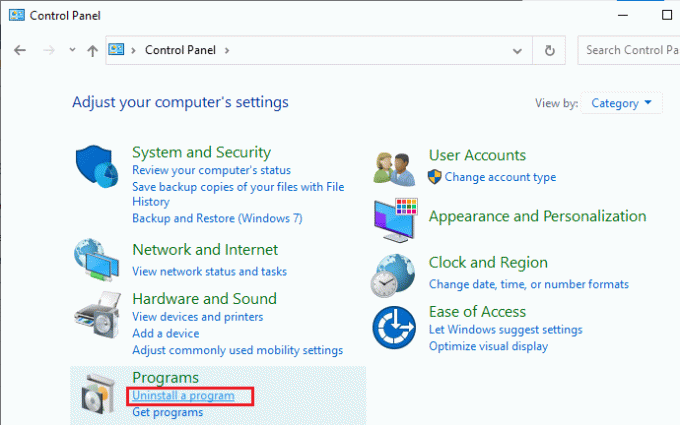
3. Кликните на Мозилла Фирефок (к64 ен-УС) као што је приказано и изаберите Деинсталирај опција.
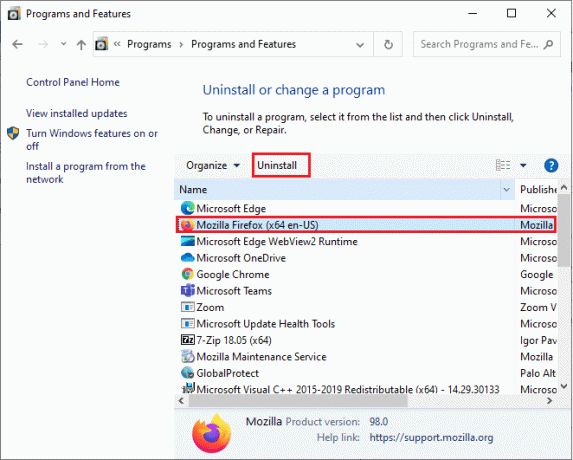
4. Потврдите упит ако постоји и сачекајте док се претраживач не деинсталира са вашег рачунара.
5. Погоди Виндовс тастер и тип %лоцалаппдата%. Кликните на Отвори.

6. Двапут кликните на Мозилла фолдер да бисте га отворили.

7. Кликните десним тастером миша на Фирефок фолдер и изаберите Избриши опција.

8. Погоди Виндовс тастер и тип %аппдата%. Кликните на Отвори.

9. Двапут кликните на Мозилла фолдер да бисте га отворили.
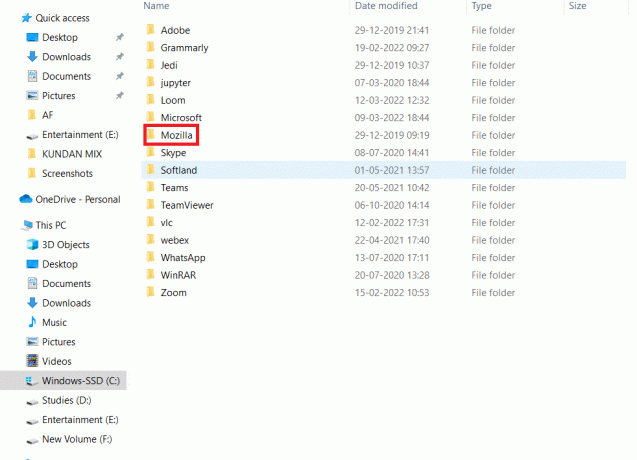
10. Кликните десним тастером миша на Фирефок фолдер и изаберите Избриши опција.

11. Поново покрените Виндовс 10 рачунар.
12. Преузмите најновију верзију Фирефок као што је приказано.
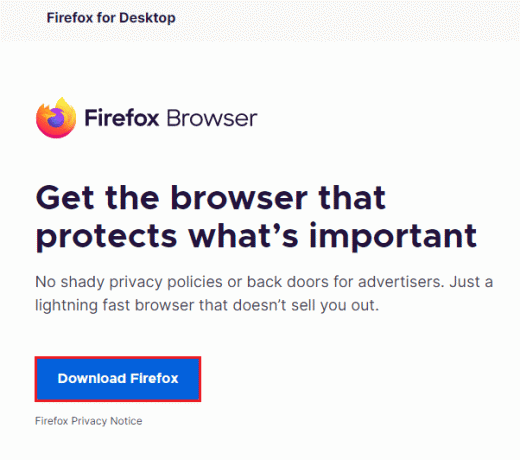
13. Коначно, покрените датотеку за подешавање и пратите упутства на екрану да бисте инсталирали Фирефок.
Такође прочитајте:Како да промените Нетфлик видео квалитет на рачунару
Метод 11: Ресетујте мрежу
Ово је последња опција за поправку Нетфлик кода грешке УИ3012. Мрежна подешавања ће довести све мрежне поставке на подразумевана подешавања и тако ће вам помоћи да решите грешку.
Белешка: Да бисте извршили ресетовање мреже, уверите се да ваш рачунар ради у оперативном систему Виндовс 10 верзије 1607 или новије. Да бисте проверили своју верзију, пратите ову путању. Подешавања > Систем > О. Када ресетујете мрежу, морате поново да инсталирате све софтвер за умрежавање као ВПН клијенти или Виртуелни прекидачи.
1. притисните и држите Виндовс + И тастери заједно да се отвори Виндовс подешавања.
2. Кликните на Мрежа и Интернет.

3. Кликните на Статус картицу у левом окну и померите се надоле по десном екрану да бисте кликнули Ресетовање мреже.
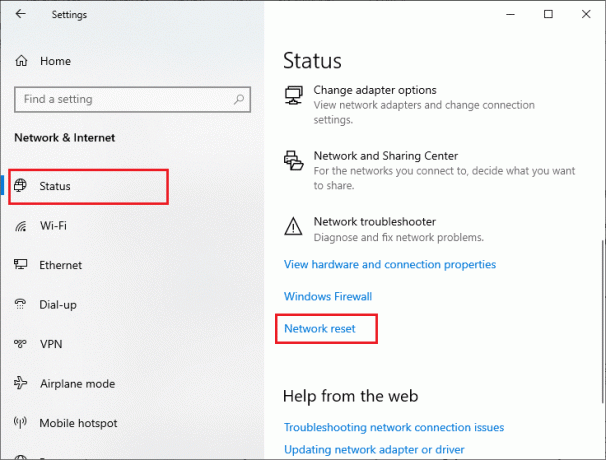
4. На крају, потврдите упит кликом на Ресетујте сада.
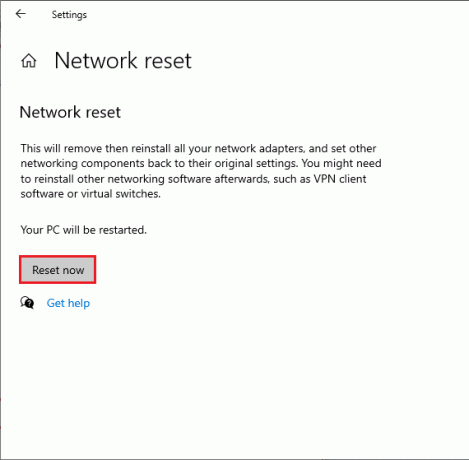
Сада се ваш рачунар поново покреће. На крају, Нетфлик код грешке УИ3012 ће сада бити поправљен.
Ипак, ако се поново суочите са грешком, извршите враћање система вашег Виндовс 10 рачунара и ако претпоставите било какве ненормалне проблеме са повезивањем, одмах контактирајте свог добављача Интернет услуга (ИСП).
Препоручено:
- Поправи да се Гоогле Цхроме аутоматски отвара
- Како да поправите Нетфлик грешку УИ3010
- Поправи грешку Виндовс Упдате 0к8007000д
- Поправи зумирање Немогућност повезивања код грешке 5003
Надамо се да је овај водич био од помоћи и да сте могли да поправите Нетфлик код грешке УИ3012 у свом уређају. Јавите нам који метод вам је најбољи. Наставите да посећујете нашу страницу за још цоол савета и трикова и оставите своје коментаре испод.



